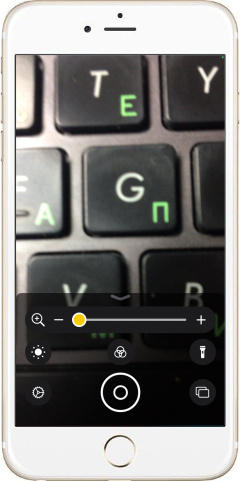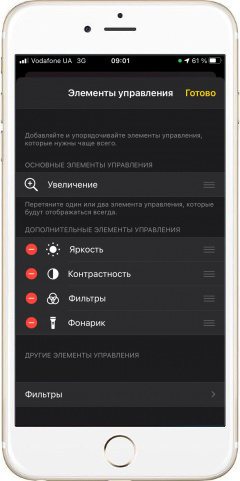|
|
Использование Лупы в iOS 14 - Находим приложение «Лупа» на одном из рабочих столов.
- Самая первая шкала под основным экраном – это степень увеличения рассматриваемого объекта.
- Чуть ниже расположены кнопки «Яркость», «Контрастность» и «Фильтр». Нажав на одну из них, открывается такая же шкала для регулировки выбранного параметра.
- Кнопка в виде фонарика включает светодиод вспышки для подсветки рассматриваемого объекта. Если фонарик нажать и удерживать – появится шкала регулировки его яркости.
- Кнопка справа внизу в виде двух наложенных прямоугольников делает серию снимков. Для этого нажмите кнопку, а затем нажимайте несколько раз кнопку «+» посредине. Для завершения серии снимков слева вверху нажмите «Завершить».
- Основная кнопка делает один снимок рассматриваемого объекта. При ее использовании справа вверху появляется кнопка «Поделиться», чтобы отправить снимок другому абоненту.
- Кнопка в виде шестеренки слева внизу открывает настройки лупы.
|
|
|
Настройки Лупы - В открытом приложении «Лупа» слева в самом низу жмем кнопку в виде шестеренки.
- Во вкладках «Основные элементы управления» и «Дополнительные элементы управления» находятся регулировки увеличения, яркости, контрастности, фильтры и подсветка (фонарик). Для их перемещения нажмите и удерживайте «≡», а затем перетяните регулировку вверх или вниз.
- Если нажать «-» напротив регулировки, то ее вообще можно будет удалить из меню.
- В самом низу находится меню «Фильтры», где можно активировать или отключить используемые в лупе светофильтры.
- После завершения всех настроек жмем справа вверху «Готово».
|
Видео
Теги:
Приложения,
Комментарии (0) |
Обновлено: November 27, 2020